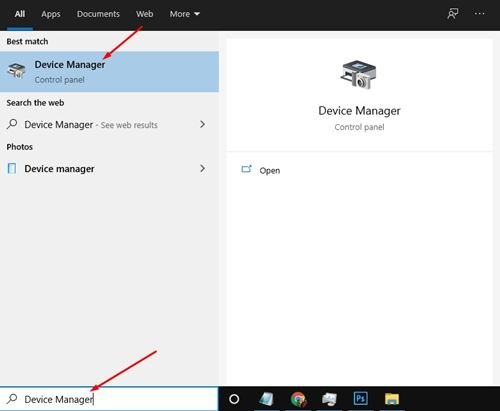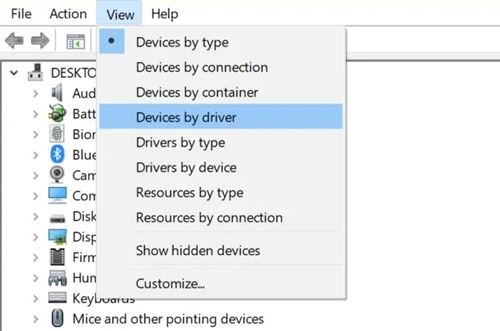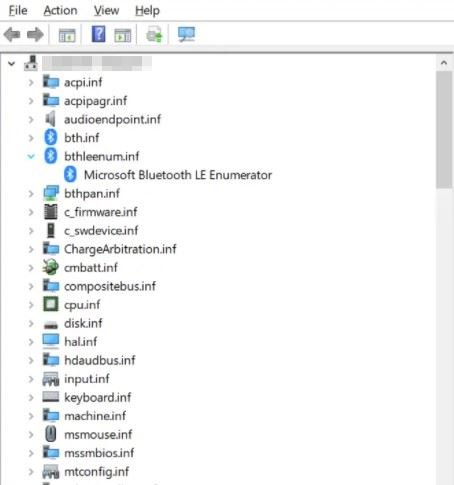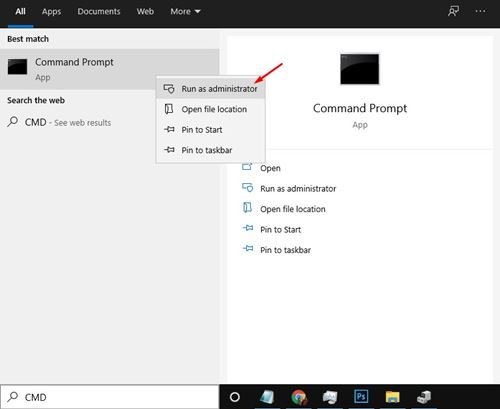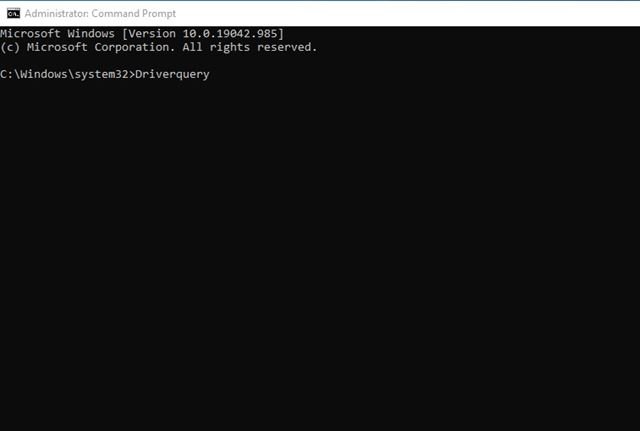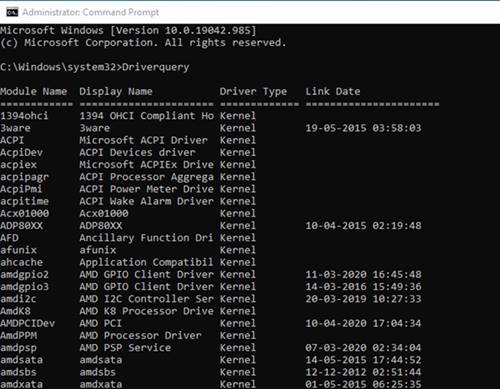Nếu bạn đã sử dụng Windows 10 một thời gian, bạn có thể biết rằng hệ điều hành này có hàng trăm trình điều khiển chung. Do các trình điều khiển chung, người dùng sẽ không cần cài đặt trình điều khiển cho từng phần cứng được kết nối theo cách thủ công.
Windows 10 tự động nhận dạng thiết bị và cài đặt trình điều khiển chung. Vì vậy, trong hầu hết các trường hợp, bạn sẽ không cần cài đặt bất kỳ trình điều khiển nào cho các thiết bị được kết nối. Tuy nhiên, đôi khi Windows 10 không phát hiện được thiết bị.
Bạn sẽ cần cài đặt trình điều khiển của bên thứ ba hoặc OEM để sử dụng thiết bị ở mức tối đa trong tình huống như vậy. Ngoài ra, đôi khi tốt nhất bạn nên sử dụng trình điều khiển OEM thay vì trình điều khiển chung do Microsoft cung cấp vì nó cho phép bạn sử dụng tất cả các tính năng do một thiết bị cung cấp.
Vì trình điều khiển thiết bị là một trong những lý do chính khiến máy tính của bạn đang chạy ở hiệu suất tối ưu ngày hôm nay, việc có danh sách tất cả các trình điều khiển đã cài đặt có thể hữu ích cho mọi người. Với danh sách trình điều khiển thiết bị, bạn có thể dễ dàng tìm ra thiết bị sử dụng trình điều khiển chung hay OEM.
Cũng nên đọc: 10 phần mềm miễn phí tốt nhất để sao lưu & Khôi phục Trình điều khiển Windows
2 cách để xem danh sách tất cả các trình điều khiển đã cài đặt trong Windows 10
Không chỉ vậy, nó còn có thể giúp bạn khắc phục một số sự cố liên quan đến trình điều khiển. Vì vậy, trong bài viết này, chúng tôi sẽ chia sẻ hướng dẫn từng bước về cách xem tất cả các trình điều khiển đã cài đặt trong Windows 10. Hãy cùng khám phá.
Xem từ Trình quản lý Thiết bị
Bạn có thể truy cập Trình quản lý Thiết bị để xem tất cả các trình điều khiển đã cài đặt trong Windows 10. Sau đó, hãy làm theo một số bước đơn giản dưới đây.
Bước 1. Trước hết, hãy mở Trình quản lý Thiết bị trên PC của bạn. Để làm điều đó, hãy mở tìm kiếm Windows và nhập ‘Trình quản lý thiết bị . Sau đó, mở Trình quản lý thiết bị từ danh sách.
Bước 2. Trên Trình quản lý Thiết bị, nhấp vào trình đơn’ Xem ‘và chọn tùy chọn ‘Thiết bị theo trình điều khiển’.
Bước 3. Bây giờ bạn sẽ có thể xem tất cả các trình điều khiển đã cài đặt trên máy tính Windows 10.
Bước 4. Để hoàn nguyên về chế độ xem mặc định, hãy nhấp vào trình đơn’ Xem’ và chọn tùy chọn ‘Thiết bị theo loại’.
Vậy là xong! Bạn xong việc rồi. Đây là cách bạn có thể sử dụng Trình Quản Lý Thiết Bị để xem danh sách tất cả các trình điều khiển đã cài đặt.
Xem trình điều khiển đã cài đặt qua Command Prompt
Trong phương pháp này, chúng tôi sẽ sử dụng Command Prompt để xem tất cả các trình điều khiển đã cài đặt. Trước tiên, hãy làm theo một số bước đơn giản dưới đây.
Bước 1. Trước hết, hãy mở trình đơn Bắt đầu, nhập’ CMD .’Nhấp chuột phải vào Dấu nhắc Lệnh và chọn ‘Chạy với tư cách là Quản trị viên.’
Bước 2. Trên Command Prompt, sao chép và dán lệnh và nhấn nút Enter
Bước 3. Lệnh trên sẽ liệt kê tất cả các trình điều khiển có sẵn trên PC của bạn. Vậy là xong! Bạn xong việc rồi. Đây là cách bạn có thể xem tất cả các trình điều khiển đã cài đặt trên Windows 10 thông qua CMD. Vì vậy, hướng dẫn này là tất cả về cách xem tất cả các trình điều khiển đã cài đặt trên máy tính Windows 10. Tôi hy vọng bài viết này đã giúp bạn! Hãy chia sẻ nó với bạn bè của bạn. Nếu bạn có bất kỳ nghi ngờ nào liên quan đến vấn đề này, hãy cho chúng tôi biết trong khung bình luận bên dưới. <<